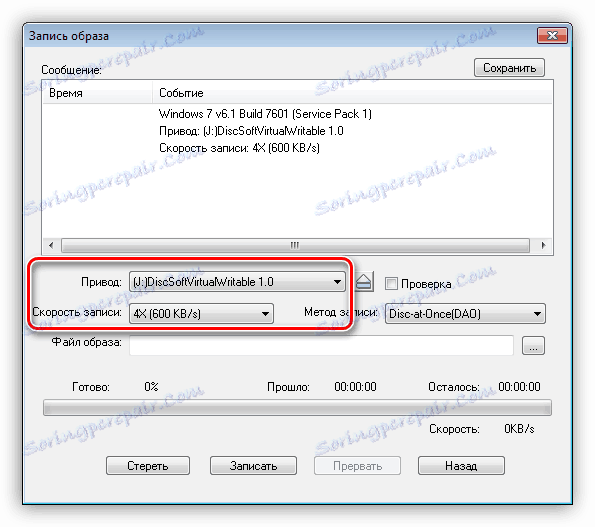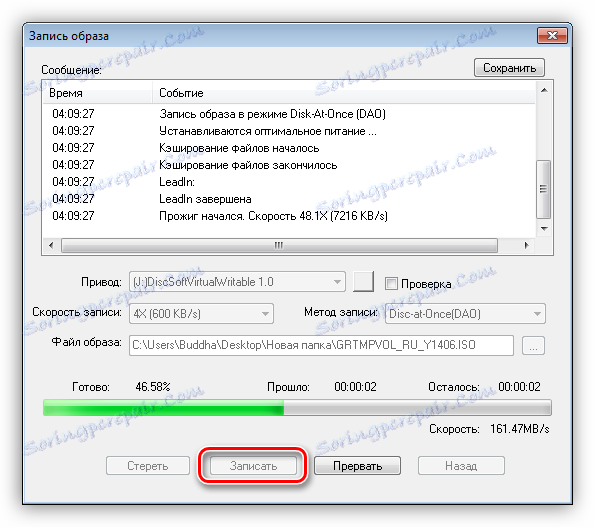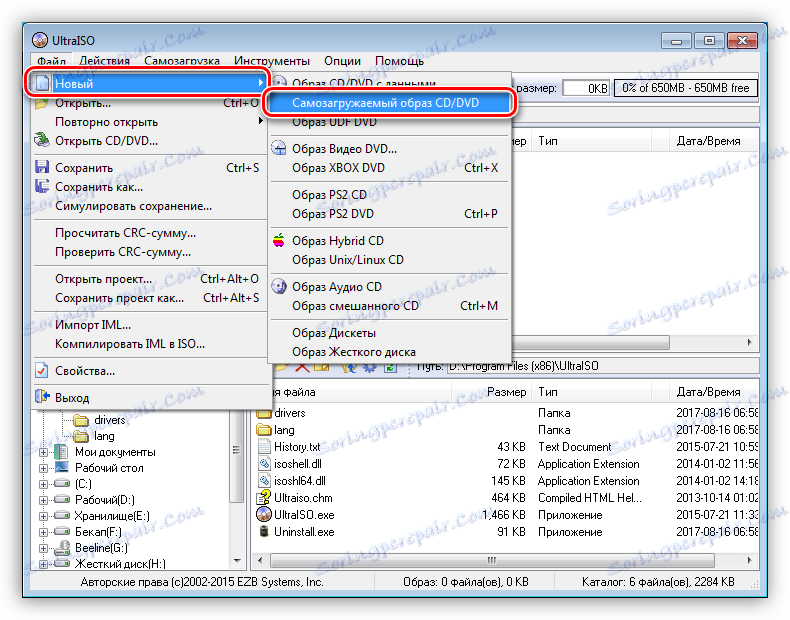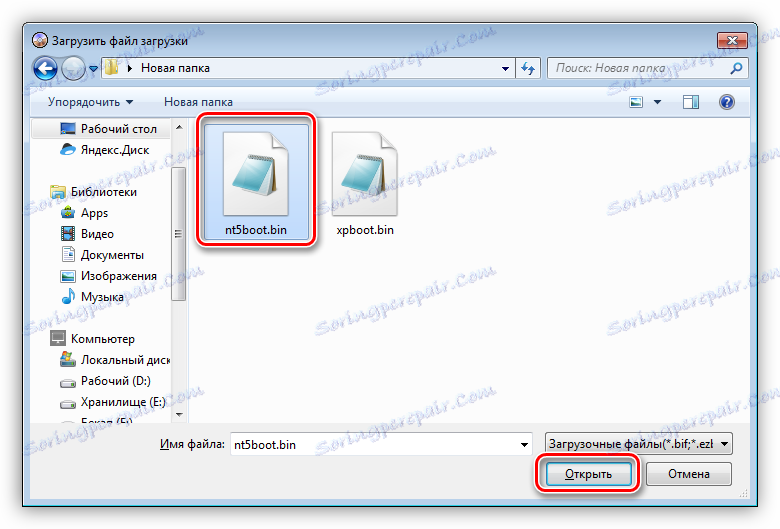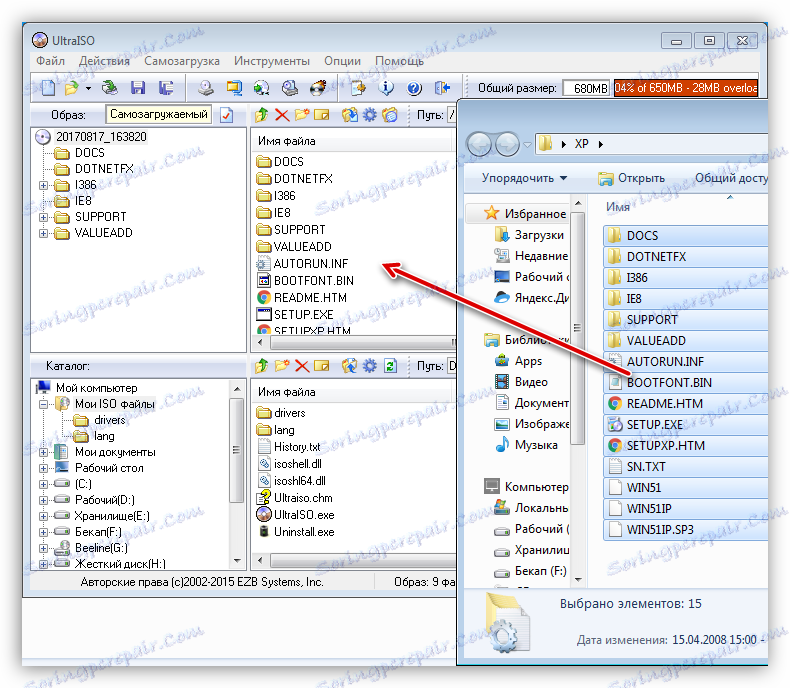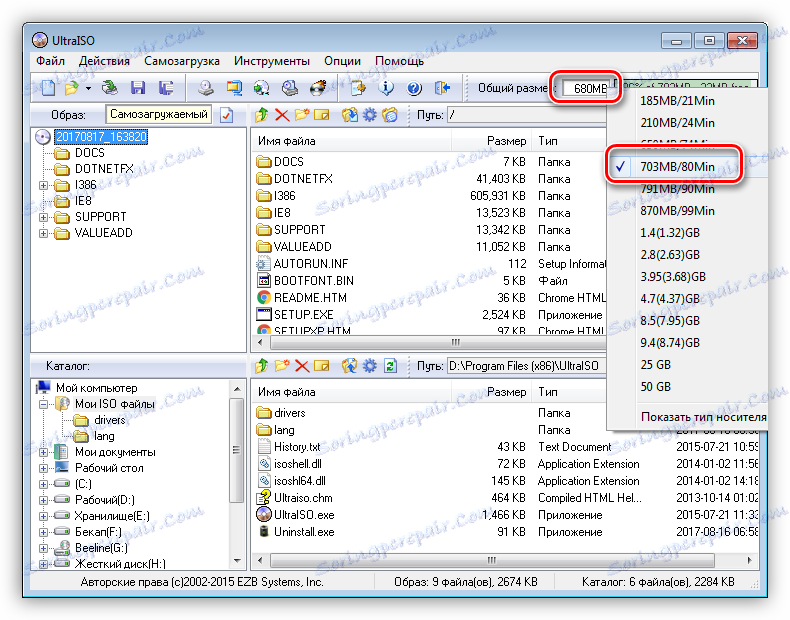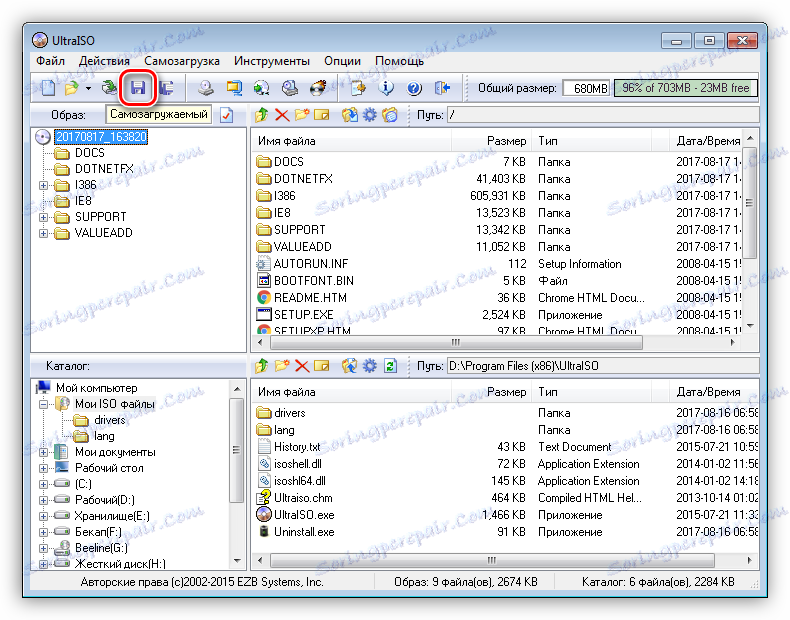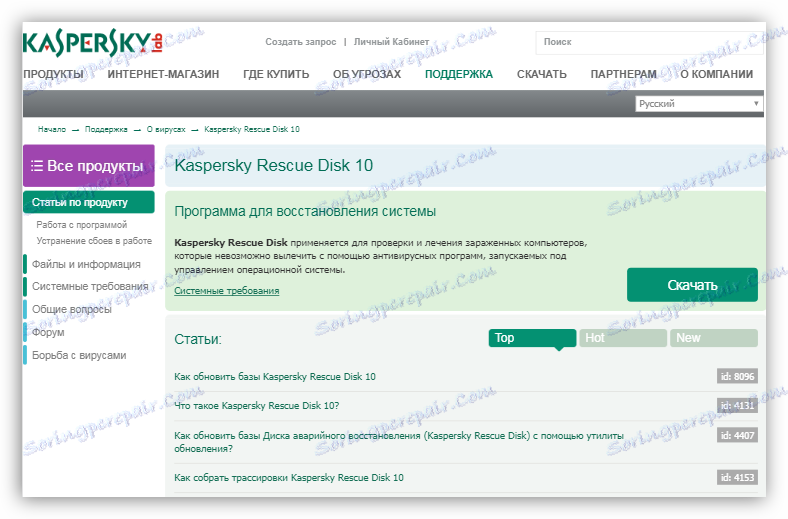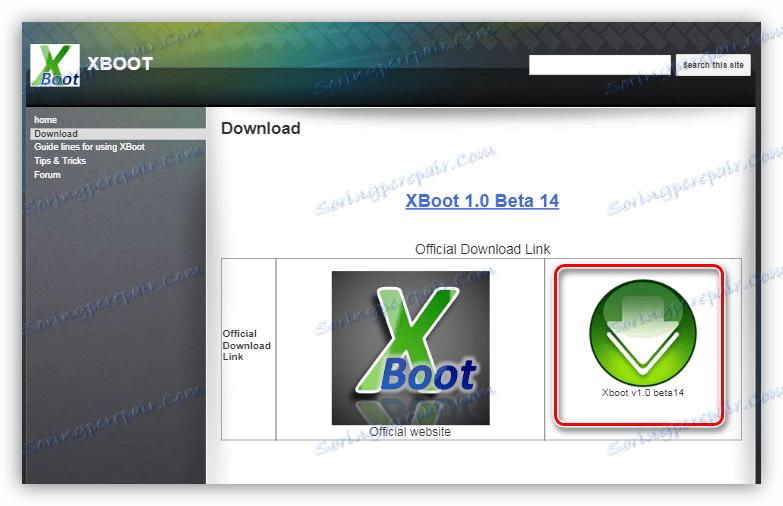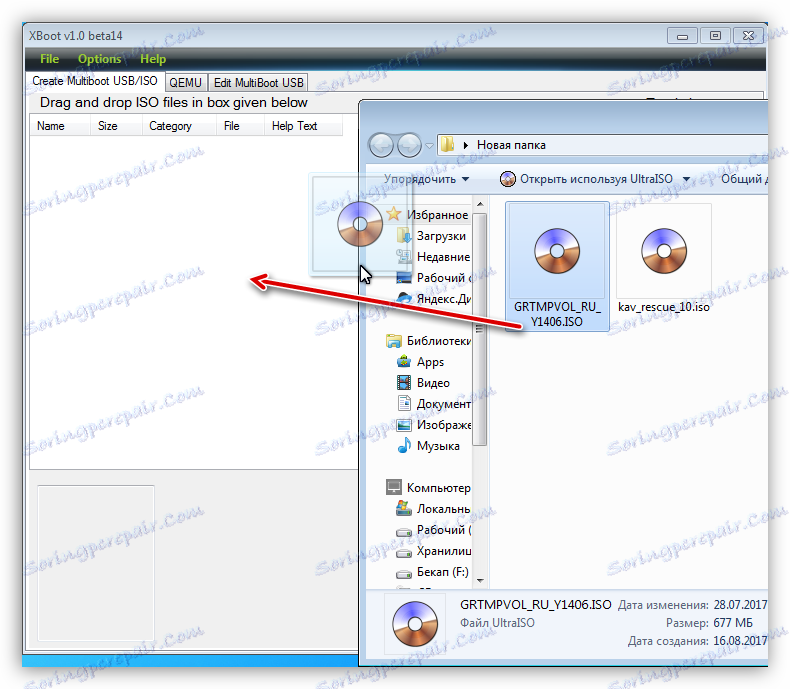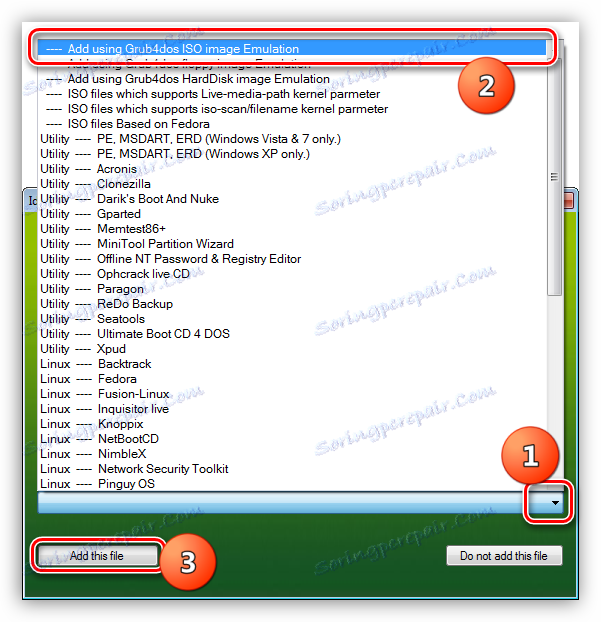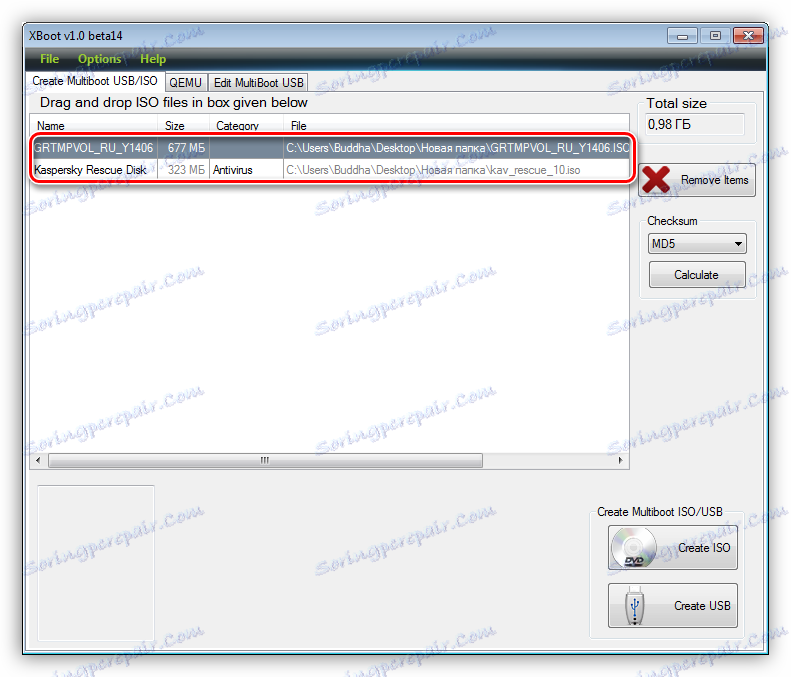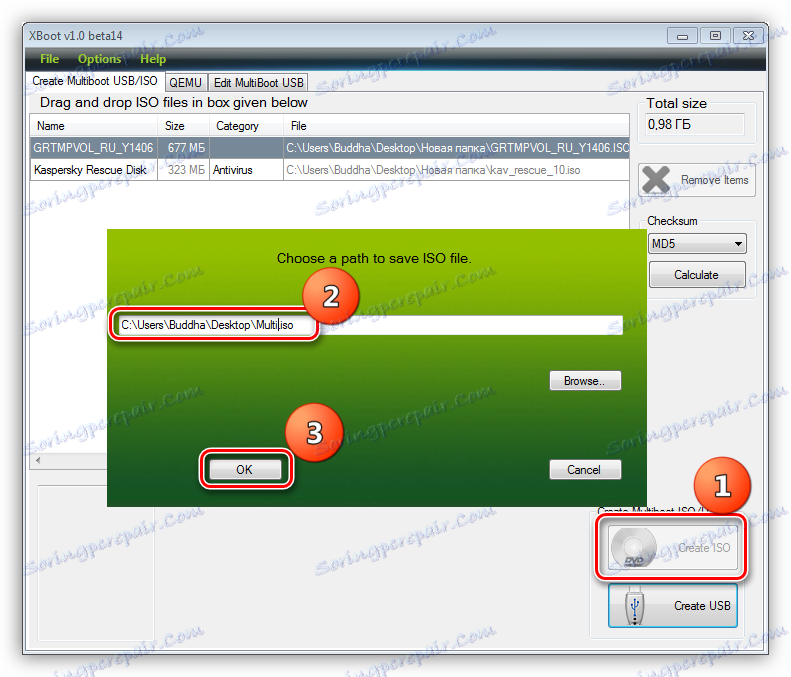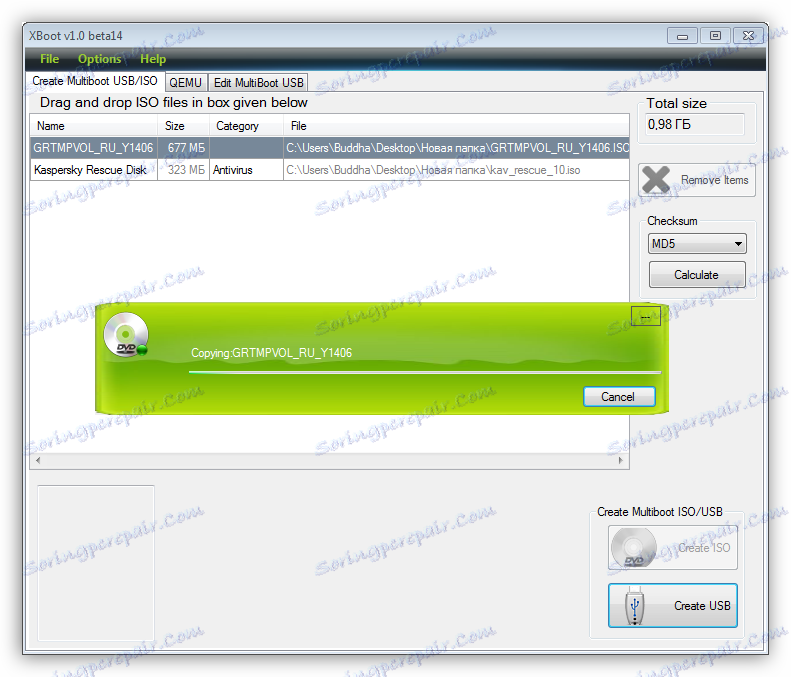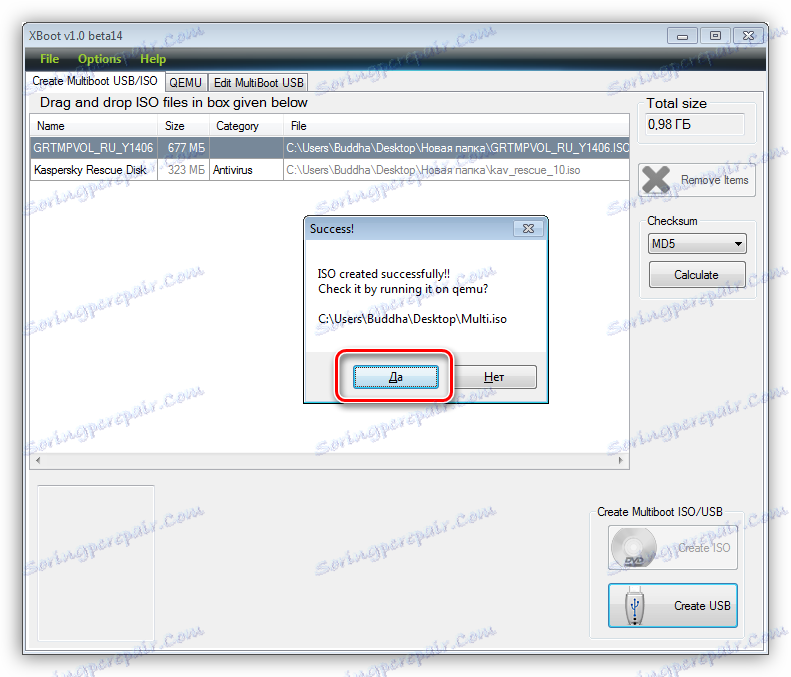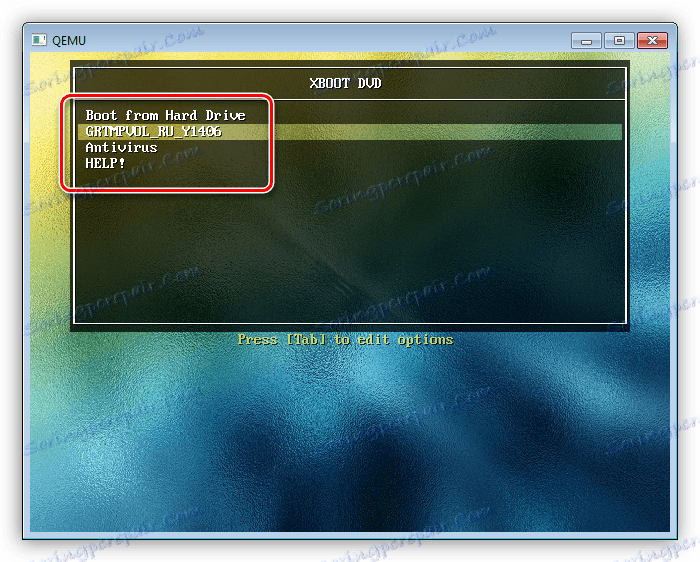Ustvarite zagonske diske iz operacijskega sistema Windows XP
Pogosto, ko kupite vnaprej nameščen računalnik z vnaprej nameščenim operacijskim sistemom, ne prejmemo distribucijskega CD-ja. Da bi lahko obnovili, ponovno namestili ali namestili sistem na drug računalnik, bomo potrebovali zagonski medij.
Vsebina
Ustvarjanje zagonskega diska za Windows XP
Celoten postopek ustvarjanja zagonskega diska XP se zmanjša na snemanje končne slike operacijskega sistema na praznem praznem CD-ju. Slika najpogosteje ima razširitev ISO in že vsebuje vse potrebne datoteke za nalaganje in namestitev.
Zagonske diske so ustvarjene ne samo za namestitev ali ponovno namestitev sistema, temveč za preverjanje trdega diska za viruse, za delo z datotečnim sistemom, za ponastavitev gesla računa. Za to obstajajo večnamenski mediji. O njih bomo govorili tudi spodaj.
1. način: vozite s slike
S programom bomo ustvarili disk iz prenesene slike sistema Windows XP UltraISO . Na vprašanje, kje dobiti sliko. Ker je uradna podpora XP končana, lahko sistem prenesete le iz spletnih mest ali tornih strani tretjih oseb. Pri izbiri morate upoštevati dejstvo, da je bila slika izvirna (MSDN), saj lahko različni sestavi delujejo nepravilno in vsebujejo veliko nepotrebnih, najpogosteje zastarelih, posodobitev in programov.

- V pogon smo vstavili prazen disk in zagnali UltraISO. Za naše namene je CD-R primeren, saj bo slika "tehtala" manj kot 700 MB. V glavnem oknu programa v meniju » Orodja« najdemo element, ki zažene funkcijo snemanja.
![V meniju Zapišite sliko CD-ja v razdelku UltraISO Tools]()
- Izberite pogon v spustnem seznamu »Pogon« in nastavite najmanjšo hitrost zapisa iz možnosti, ki jih ponuja program. To je potrebno, ker hitro "opeklina" lahko privede do napak in celoten disk ali nekatere datoteke niso čitljive.
![Izbira pogona in nastavitev hitrosti snemanja slike CD-ja v UltraISO]()
- Kliknite gumb za brskanje in poiščite preneseno sliko.
![Izbira slikovne datoteke za zapisovanje zgoščenk v UltraISO]()
- Nadalje preprosto pritisnemo gumb "Zapiši" in čakamo, dokler se postopek konča.
![Proces zažiganja podobe Windows Xp na CD v UltraISO]()
Disk je pripravljen, zdaj ga lahko zaženete in uporabite vse funkcije.
2. način: Vožnja iz datotek
Če iz neznanega razloga imate namesto slike na disku samo mapo z datotekami, jih lahko tudi zapišete na prazen disk in jih naredite za zagon. Ta metoda bo delovala tudi, če bo ustvarjen dvojnik namestitvenega diska. Upoštevajte, da lahko uporabite drugo možnost za kopiranje diska - ustvarite sliko iz nje in jo zapisite na CD-R.
Preberite več: Ustvarjanje slike v UltraISO
Za zagon z ustvarjenega diska potrebujemo zagonsko datoteko za Windows XP. Na žalost uradni viri ne morejo dobiti vseh iz istega razloga, prekinitve podpore, zato morate spet uporabiti iskalnik. Datoteko lahko imenujemo xpboot.bin posebej za XP ali nt5boot.bin za vse NT sisteme (univerzalne). Iskalna poizvedba mora biti taka: "xpboot.bin download" brez ponudb.
- Po zagonu UltraISO pojdite v meni "File" , odprite razdelek z imenom "New" in izberite možnost "Bootable Image" .
![Izbira ustvarjanja zagonske slike diska v programu UltraISO]()
- Po prejšnjem dejanju se odpre okno, ki vas pozove, da izberete datoteko za prenos.
![Izbira zagonske datoteke za ustvarjanje slike operacijskega sistema Windows XP v programu UltraISO]()
- Nato povlecite datoteke iz mape v delovno področje programa.
![Kopiranje namestitvenih datotek Windows XP v delovni prostor Ultra ISO]()
- Da bi se izognili napaki pretoka diska, v zgornjem desnem kotu vmesnika nastavite vrednost na 703 MB.
![Nastavitev največje zmogljivosti diska za snemanje v Ultra ISO]()
- Kliknite ikono diskete, da shranite slikovno datoteko.
![Shranjevanje slikovne datoteke Windows XP v programu Ultra ISO]()
- Izberite mesto na trdem disku, podajte ime in kliknite »Shrani« .
![Izbira lokacije shranjevanja in ime slike Windows XP v programu UltraISO]()
Multiboot disk
Multiboot diski se razlikujejo od običajnih, saj lahko poleg slike operacijskega sistema vsebujejo tudi različne pripomočke za delo z operacijskim sistemom Windows brez zagona. Poglejmo si primer z Kaspersky Rescue Disk iz laboratorija Kaspersky .
- Najprej moramo prenesti potrebno gradivo.
- Disk s Kaspersky Anti-Virusom najdete na tej strani uradne strani laboratorija:
Prenesite Kaspersky Rescue Disk z uradne strani
![Stran za prenos Kaspersky Rescue Disk na uradnem mestu razvijalca]()
- Če želite ustvariti multiboot medij, potrebujemo tudi program Xboot. Omeniti velja, da pri ustvarjanju dodatnega menija pri izbiri integrira v sliko distribucij in ima tudi lasten emulator QEMU za preverjanje obdelovalnosti ustvarjene slike.
Prenesite stran programa na uradni spletni strani
![Stran za prenos Xboot na uradni spletni strani razvijalca]()
- Disk s Kaspersky Anti-Virusom najdete na tej strani uradne strani laboratorija:
- Zaženite Xboot in povlecite slikovno datoteko Windows XP v okno programa.
![Kopirajte slikovno datoteko Windows XP v delovni prostor Xboot]()
- Nato boste pozvani, da izberete zagonski nalagalnik za sliko. "Grub4dos ISO image emulation" je primeren za nas . To lahko najdete na spustnem seznamu, prikazanem na sliki. Po izboru kliknite »Dodaj to datoteko« .
![Izberite imobilizacijski zagonski nalagalnik ISO Grub4dos ISO za sliko XP v programu Xboot]()
- Na enak način dodamo disk z Kaspersky. V tem primeru izbira nakladalca morda ni potrebna.
![Dodajanje slik na seznam programov Xboot]()
- Če želite ustvariti sliko, pritisnemo gumb "Ustvari ISO" in ime podamo na novo sliko ter izberite mesto za shranjevanje. Kliknite V redu .
![Izbira lokacije shranjevanja in ime slike z več slikami v sistemu Xboot]()
- Čakamo, da se program spopade z nalogo.
![Proces ustvarjanja slike z več slikami v sistemu Xboot]()
- Nato vas bo Xboot pozval, da zaženete QEMU, da preverite sliko. Smiselno je, da se strinjam, da se prepričajte, da deluje.
![Zaženite emulator QEMU, da preverite, ali slika deluje v programu Xboot]()
- Odpre se zagonski meni s seznamom porazdelitev. Vsak lahko preverite tako, da izberete ustrezen element s puščicami in pritisnete ENTER .
![Preverjanje zdravja slike v emulatorju QEMU program Xboot]()
- Končano sliko lahko zapišemo v prazno s pomočjo istega UltraISO-a. Ta disk se lahko uporablja kot instalacija in kot "terapevtski".
Zaključek
Danes smo se naučili, kako ustvariti zagonske medije z operacijskim sistemom Windows XP. Te veščine vam bodo pomagale, če boste morali znova namestiti ali obnoviti, ter v primerih okužbe z virusi in drugih težav z operacijskim sistemom.